Pärast operatsioonisüsteemi installimist on aeg hoolitseda mõne riistvara jaoks õigete draiverite valimise eest. Esiteks pole Windowsi standardsed draiverid alati kõige sobivamad ja teiseks ei installita neid alati koos operatsioonisüsteemiga.
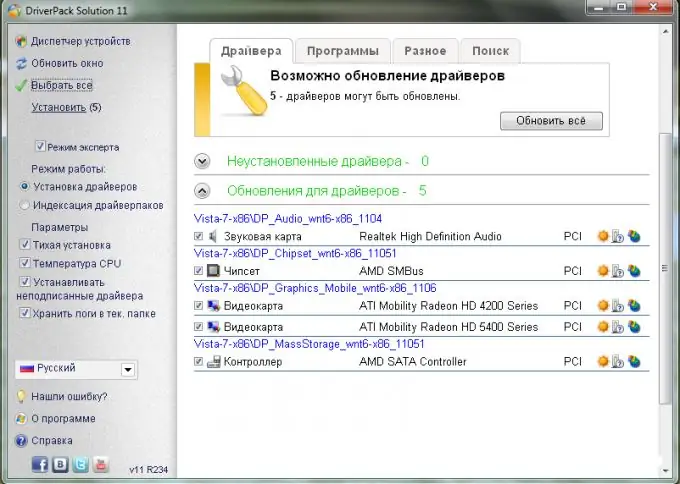
Vajalik
Juhipaketi lahendus
Juhised
Samm 1
Tahaksin kohe märkida, et draiveri suhteliselt uue versiooni installimine ei too alati vähemalt mingeid tulemusi. Mõnikord võib see põhjustada isegi seadme tõrke. Vajalike draiverite leidmiseks on mitu erinevat viisi. Alustage seda protsessi, proovides automaatselt draivereid otsida Windowsi operatsioonisüsteemi abil.
2. samm
Avage menüü Minu arvuti atribuudid. Minge seadmehaldurisse. Näete akent, kus kuvatakse teie süsteemiseadmesse või sülearvutisse installitud seadmete täielik loetelu.
3. samm
Leidke hüüumärgiga tähistatud varustus. See tähendab, et operatsioonisüsteem ei suutnud sellele õiget draiverit leida. Klõpsake sellel seadmel hiire parema nupuga ja valige "Värskenda draivereid". Teie ees avaneb kahe elemendiga aken. Valige esimene - uuendatud draiverite automaatne installimine.
4. samm
See meetod töötab äärmiselt harva. Seetõttu proovige ise Internetist leida vajalik draiverite komplekt. Minge riistvaratootja ametlikule veebisaidile, mille draiverit soovite värskendada. Minge vastavasse menüüsse, määrake seadme mudel, valige pakutavate valikute seast vajalik komplekt ja laadige see alla.
5. samm
Ärge laske end sellest heidutada, kui te ei leia ise vajalikku draiveripaketti. Sellistes olukordades tulevad appi spetsiaalsed alused. Võtame näiteks Driver Pack Solutioni. Laadige see alla ja käivitage juurkataloogist fail DriverPackSolution.exe.
6. samm
Oodake, kuni programm kontrollib teie riistvara ja valib selle jaoks draiverid. Lülitage ekspertrežiim sisse. See üksus asub programmi akna vasakus veerus. Valige sobivad draiverid. Klõpsake nuppu Install või Update All.






